الإعلانات
لمجرد أنك في منتصف مكالمة هاتفية ، فهذا لا يعني أنه لا يمكنك القيام بمهام متعددة واستخدام جهازك لأغراض أخرى في نفس الوقت.
إذا كنت تريد معرفة ما يمكنك القيام به على iPhone أثناء التحدث ، فتابع القراءة. سنكتشف ذلك.
1. ابدأ مكالمة ثانية
? أثناء إجراء مكالمة مع أمي على جهاز iPhone SE ، تمكنت ، مع أذني لتعليقها ، حدد دعم Apple واطلب الرقم. المشكلة هي أنه كان رقمًا أمريكيًا وكلفني 1.25 جنيهًا إسترلينيًا لمدة 6 ثوانٍ. ثم تمكنت من هاتف طبيب بيطري! ?
تحتاج إلى مراقبة مستشعر القرب.
- جلين ويلسون (glenwilson) 28 أغسطس 2018
لم تعد تسعينيات القرن الماضي. في هذه الأيام ، يمكنك بدء مكالمة ثانية متزامنة والقفز بين الاثنين بنقرة زر.
بغض النظر عن المزاح ، هذا له فوائد عملية. على سبيل المثال ، يمكنك الاحتفاظ بمكانك في قائمة انتظار الانتظار ، أو الاتصال بزميل للتحقق من تفاصيل محددة أثناء مكالمة عمل.
لبدء مكالمة ثانية أثناء التحدث على هاتفك ، انقر فوق إضافة اتصال من قائمة المكالمة. يمكنك إما اختيار واحدة من جهات الاتصال الخاصة بك ، أو اضغط على لوحة المفاتيح علامة التبويب لإدخال رقم يدويًا.
2. قم بالتبديل إلى FaceTime
للتبديل إلى FaceTime ، انقر فوق وقت المواجه الرمز في قائمة المكالمة.
إذا كان الشخص الذي تتحدث معه هو زميل مستخدم iOS ، فيمكنك تحويل مكالمتك الهاتفية إلى مكالمة FaceTime. يتيح لك FaceTime رؤية بعضها البعض على الشاشة وتقديمه ميزات إضافية مثل Memoji كيفية إنشاء واستخدام Memoji على جهاز iPhone الخاص بكيسمح لك Memoji من iOS 12 بإنشاء نسخة متحركة من نفسك. إليك كيفية إنشائها واستخدامها على جهاز iPhone الخاص بك. اقرأ أكثر والصور الحية وتنبيهات المكالمات الواردة.
3. إجراء مكالمات المؤتمر
من المدهش أن القليل من الناس على علم بهذه الخدعة. يوفر جهاز iPhone طريقة سهلة لإنشاء مكالمات جماعية لما يصل إلى خمسة أشخاص. للبدء ، اتبع نفس الخطوات الموضحة أعلاه لبدء مكالمة ثانية (اضغط على إضافة اتصال زر).
بمجرد قبول الطرف المتلقي مكالمتك وإنشاء اتصال ، ستتغير قائمة المكالمة الموجودة على الشاشة على جهاز iPhone وتكشف عن خيارين جديدين.
اضغط على دمج المكالمة الزر ، وسيتم توصيل المكالمتين الهاتفيتين على خط واحد. لإضافة المزيد من المشاركين ، كرر إضافة مكالمة> دمج المكالمة معالجة.
إذا قام أحد أعضاء المكالمة الجماعية بإنهاء المكالمة (بما في ذلك أنت) ، فسيظل المتصلون الآخرون على اتصال.
4. ضع الهاتف على مكبر الصوت
هذا أمر واضح ، ولكن من أجل الاكتمال ، سنذكره.
لوضع iPhone الخاص بك على مكبر الصوت ، اضغط على مكبر الصوت زر في قائمة المكالمة. سيتم بعد ذلك تشغيل صوت المكالمة عبر مكبرات الصوت بجهازك بدلاً من سماعة الأذن.
5. تصفح جهات الاتصال الخاصة بك
كلنا كنا هناك. أنت تدردش مع شخص ما على الهاتف عندما يسأل ما إذا كان لديك رقم صديق أو جهة اتصال تجارية أو زميل.
من السهل البحث في قائمة جهات الاتصال الخاصة بك أثناء إجراء مكالمة على iOS. لا تحتاج حتى إلى العودة إلى الشاشة الرئيسية أولاً. بدلاً من ذلك ، هناك مخصص جهات الاتصال زر في قائمة المكالمة.
باستخدام هذه الطريقة (بدلاً من الوصول إلى قائمة جهات الاتصال الخاصة بك من خلال إضافة اتصال الزر) يعني أنك لن تنتهي في النهاية بإجراء مكالمة ثانية أثناء البحث عن المعلومات.
6. الرد برسالة فورية


عادة ما تصدر الهواتف رنينًا في أكثر اللحظات غير المناسبة. سواء كنت على وشك البدء في القيادة أو الوقوف لتقديم عرض تقديمي كبير ، فهناك أوقات تحتاج فيها إلى التحدث إلى المتصل ، ولكنك غير متاح في الوقت الحالي.
تتمثل إحدى طرق التعرف على المتصل دون التورط في محادثة طويلة أو سلسلة رسائل فورية في إرسال رسالة نصية تلقائية إلى الشخص.
لإرسال رسالة ، انقر على رسالة أثناء رنين الهاتف. هناك ثلاثة خيارات مكتوبة مسبقًا: عذرًا ، لا يمكنني التحدث الآن, انا في الطريقو هل يمكنني الاتصال بك لاحقا؟. يمكنك أيضًا إدخال رسالة مخصصة من خلال النقر على الخيار المناسب.
يمكنك استبدال الخيارات الافتراضية الثلاثة بالانتقال إلى الإعدادات> الهاتف> الرد باستخدام النص وإدخال العبارات التي تريدها.
7. تجاهل المكالمة
هذا أمر واضح آخر ، ولكن القدرة على كتم صوت المكالمة أمر حيوي. يمكنك استخدامه إذا كنت بحاجة إلى الدردشة بشكل خاص مع شخص ما أثناء إجراء مكالمة ، أو إذا كنت في مكالمة جماعية وهناك ضوضاء في الخلفية تشتيت للغاية.
لتجاهل مكالمة على iOS ، انقر على كتم الصوت زر من قائمة المكالمة التي تظهر على الشاشة.
8. قم بتعيين تذكير اتصال
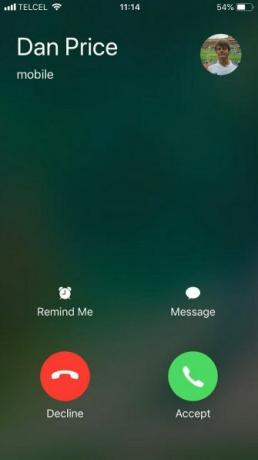

يتوفر خيار ثانٍ لك أثناء رنين الهاتف — يمكنك تعيين تذكير لنفسك. إنها ميزة أخرى مفيدة في المواقف التي لا يمكنك فيها الرد ولا تريد نسيان الرد على المكالمة لاحقًا.
يتوفر تذكيران. سيقوم الأول بتذكيرك تلقائيًا بالمكالمة الفائتة في ساعة واحدة. سيقوم الثاني بتشغيل تذكير عندما يكتشف أنك غادرت موقعك الحالي.
والثاني أكثر فائدة إذا كنت عالقًا في المؤتمرات وغرف الاجتماعات. إذا كنت تقود أو تطبخ أو تستحم أو تؤدي بعض المهام الأخرى قصيرة المدى ، فاستخدم التذكير القائم على الوقت.
لكي يعمل تذكير الموقع ، تحتاج إلى التأكد من أن تطبيق التذكيرات مسموح له بالوصول إلى موقعك. لتمكين الميزة ، انتقل إلى الإعدادات> الخصوصية> خدمات الموقع وحدد تذكير إلى أثناء استخدام التطبيق.
9. إلعب لعبة
دعونا ننهي خدمتين ممتعتين قد لا تفكر فيهما. بعد كل شيء ، كل شيء على هاتفك متاح إذا عدت إلى الشاشة الرئيسية.
إذا كان لديك iPhone 8 أو إصدار سابق ، فانقر فوق الصفحة الرئيسية زر للعودة إلى شاشة iOS الرئيسية. بالنسبة لمستخدمي جهاز iPhone X أو أحدث ، اسحب لأعلى من أسفل الشاشة.
يمكنك الآن الترفيه عن نفسك أثناء انتظار أن تصبح قائمة انتظار الانتظار أصغر أو أن يتوقف الشخص الآخر عن التحدث. ما عليك سوى فتح لعبتك المفضلة بالطريقة المعتادة ، وستعمل.
10. استمع إلى فيديو أو بودكاست
هل تعلم أن جهاز iPhone الخاص بك يمكنه تشغيل الصوت من مكالمتك وتطبيقاتك مثل YouTube في نفس الوقت؟ لن يتم كتم صوت المكالمة أثناء تشغيل صوت آخر.
وهذا يعني أنه يمكنك مشاهدة مقطع فيديو أو الاستماع إلى الموسيقى أو تشغيل بودكاست مع الاستمرار في الاستماع إلى المحادثة. عُد إلى الشاشة الرئيسية باستخدام الإرشادات المفصلة أعلاه ، ثم افتح التطبيق الذي تختاره.
المزيد من النصائح المفيدة لك على iPhone
تتنوع خيارات المكالمة على iPhone. تسمح لك بأداء أي عدد من المهام للحفاظ على يومك يتحرك في الاتجاه الصحيح.
إذا كنت ترغب في التعرف على المزيد من نصائح iPhone الرائعة ، فراجع قوائمنا الحيل الأساسية ل Safari و نصائح مفيدة لاستخدام لوحة مفاتيح iPhone 11 نصائح وحيل لوحة المفاتيح الأساسية لأجهزة iPhone و iPadاكتب على جهاز iPhone الخاص بك كثيرًا؟ حان الوقت لزيادة لعبة لوحة المفاتيح. اقرأ أكثر .
دان مغترب بريطاني يعيش في المكسيك. وهو مدير تحرير موقع شقيقة MUO ، كتل فك الشفرة. في أوقات مختلفة ، عمل كمحرر اجتماعي ومحرر إبداعي ومحرر مالي لـ MUO. يمكنك أن تجده يتجول في قاعة العرض في CES في لاس فيغاس كل عام (أيها الناس ، تواصلوا!) ، وهو يقوم بالكثير من المواقع خلف الكواليس...


